PhotoRoom, olağanüstü bir fotoğraf editörüdür. Bu kullanışlı uygulama ile akıllı telefonunuzun rahatlığında ve bunu yapmak için karmaşık düzenleme araçları kullanmak zorunda kalmadan profesyonel görünümlü kompozisyonlar oluşturabilirsiniz.
PhotoRoom çok çeşitli özellikler sunar, ancak hepsinin ortak bir amacı vardır: olası ürün satışları, profil resimleri veya özgeçmiş fotoğrafları için kullanılabilecekleri şekilde resimlerinize profesyonel bir görünüm kazandırmanıza yardımcı olmak. Aslında PhotoRoom'un en göze çarpan özelliklerinden biri arka plan kaldırma aracıdır. Bu araçla, daha sonra daha profesyonel görünümlü bir arka plan eklemek için herhangi bir fotoğrafın arka planını otomatik olarak silebilir veya uygulamanın kendisinde bulunan farklı görüntülerle bir montaj oluşturabilirsiniz. Ayrıca, resminize modern ve benzersiz bir dokunuş katmak için renkli arka planlar ve hatta yaratıcı filtreler bulacaksınız.
PhotoRoom uygulmasının bir başka harika özelliği de, ürünleri satmak için kullanabileceğiniz resimler oluşturmak için düzinelerce maket sunmasıdır. Örneğin: yüzünüzü bir kupa veya tişörtün üzerine koyabilir veya bir giysinin fotoğrafını çekebilir ve ikinci el kıyafet satışına yönelik uygulamalarda daha çekici hale getirmek için arka planı ortadan kaldırabilirsiniz.
PhotoRoom, sadece bir tuşa dokunarak resimlerinize profesyonel efektler eklemeyi mümkün kılan inanılmaz derecede kullanışlı bir araçtır.
Gereksinimler (son sürüm)
- Android 10 ya da üstü sürümünü gerektirir
Sıkça sorulan sorular
PhotoRoom ücretsiz midir?
Evet, PhotoRoom ücretsiz bir uygulamadır. Bununla birlikte, yılda €29,99 karşılığında kilidini açabileceğiniz bazı ücretli özelliklere sahip olduğu söylenmektedir. Uygulama ayrıca, tüm özelliklerini test edebileceğiniz yedi günlük ücretsiz bir deneme sürümüne sahiptir.
PhotoRoom filigranını nasıl silerim?
PhotoRoom filigranını silmek için fotoğrafı açın, bulunduğu alanı ve 'filigran' özelliğini seçin. Buradan, filigranı kaldırın ve değişiklikleri kaydedin.
PhotoRoom uygulamasında nasıl filigran eklerim?
PhotoRoom uygulamasında filigran eklemek için '+' simgesine dokunun ve filigranınız için görüntü ekleyin. Ekledikten sonra dilediğiniz yere yerleştirin ve şeffaflığını ayarlamak için düzenle seçeneğini seçin.

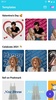
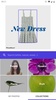
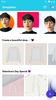
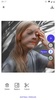
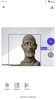
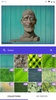


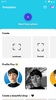
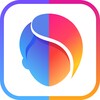

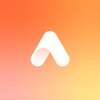


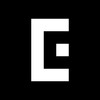
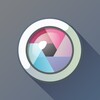

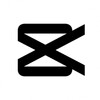



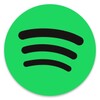
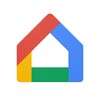
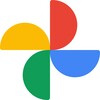

Görüşler
Foto ile ilgili çok iyi bir uygulama.
Harika
Ücretsiz bir sınıf için oldukça iyi.
Bundan daha harika bir uygulama yok.
Photo Room harika bir uygulama. fotoğraflarımızı güzelleştiriyor
güzel fotoğraf uygulaması